24小时服务咨询热线:
0755-21044123
手机:18926436460(赵女士)
传真:0755-21044866
邮箱:zhaojuan@sunnysoftware.cn
SOLIDWORKS缩放模型是一个非常有用的功能,我们在设计中有时候会使用来自不同数据源的模型,那这个时候需要对模型进行处理,才能放到新生成的模型中,这个处理过程就会用到缩放功能。
比如对下图这个文件进行缩放;
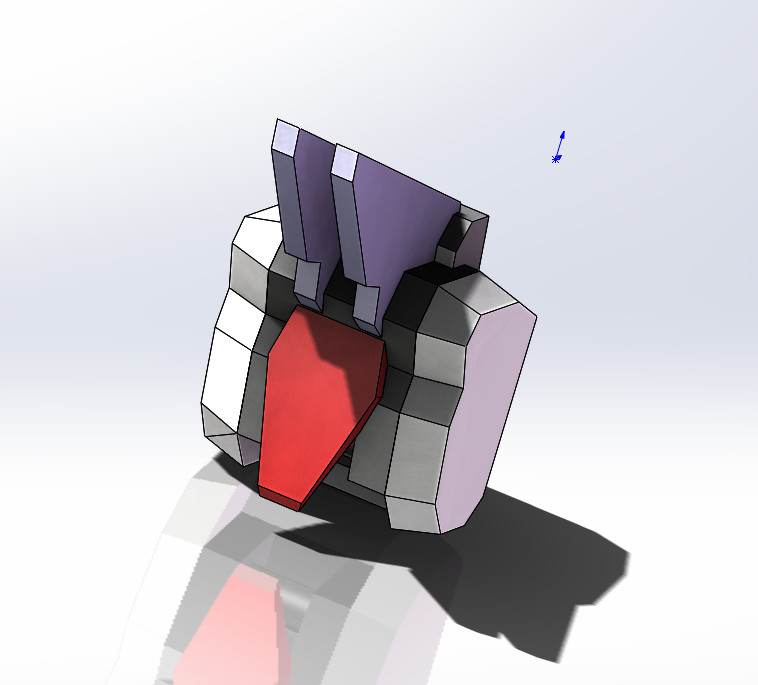
我们首先打开软件,在【插入】-【特征】-【缩放比例】中点击功能。
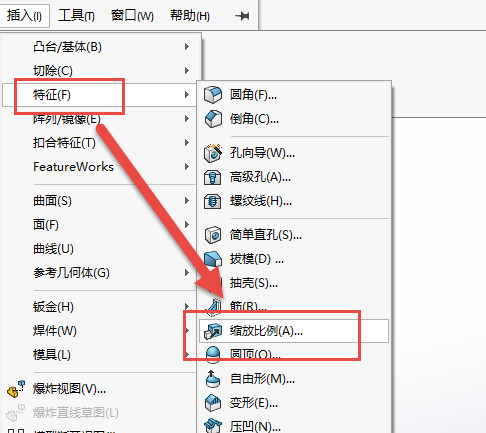
打开后,可以看到,软件中出现了专门用于缩放的菜单。
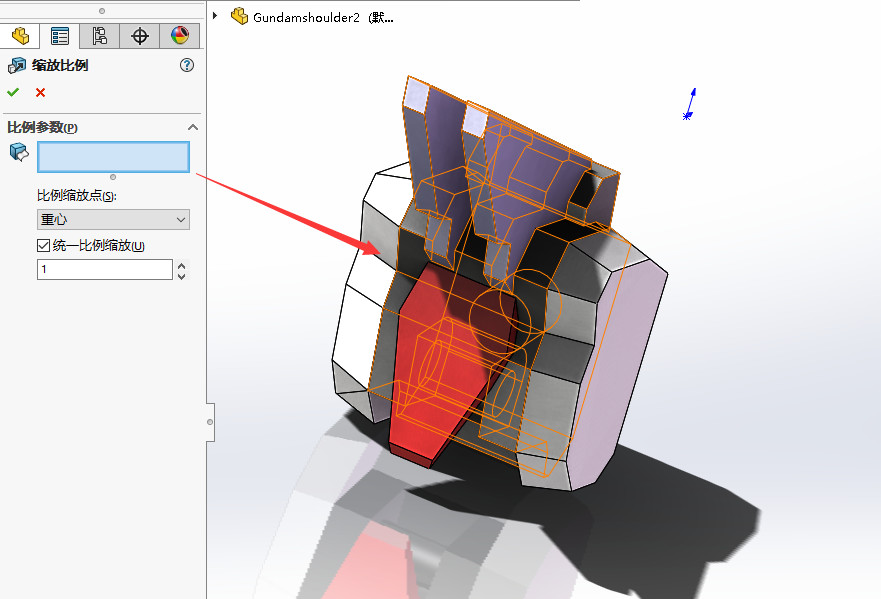
第一个蓝色框内要确定的是缩放的实体,因为我们这里是单实体零件,因此,可以直接点击。然后选择以重心进行缩放,可以选择要缩放的比例,图中的数字1就是比例。
也就是表示缩放后模型和原模型的比例是1,其实也就是没有缩放。那么我们把比例改成2看看是什么效果。
然后我们发现,模型比之前变大了2倍,因此,这个数字2实际上表示的是缩放后的模型与原模型之间的比例,如果是2则是放大,如果是0.5则是缩小。
这里的缩放其实只是适用于零件,对于装配体或者多实体的缩放就需要使用等比例缩放-基于坐标系的使用。大家可以点击下方视频进行学习。